동적 배경 화면은 인기있는 macOS Mojave입니다사용자가 시간에 따라 하루 종일 배경 화면을 점차적으로 변경할 수있는 기능입니다. 꽤 훌륭하고 Windows 10 사용자가 데스크톱에서 동일한 동적 배경 화면 기능을 사용할 수있는 방법이 있습니다. 이러한 솔루션은 설정하는 데 많은 시간이 필요하거나 사용자를 몇 가지 배경 화면 테마로 제한합니다. 고유 한 배경 화면 모음을 사용하여 Windows 10 용 동적 배경 화면 테마를 만드는 방법을 살펴 보겠습니다. 이를 위해서는 하루 종일 배경 화면을 변경하려면 WinDynamicDesktop이라는 무료 오픈 소스 앱을 사용해야합니다.
WinDynamicDesktop
여기에서 앱을 다운로드 할 수 있습니다. 이 앱을 사용하는 유일한 이유는 사용자가 자신의 동적 배경 화면 테마를 쉽게 만들고 가져올 수 있기 때문입니다. 원하는 경우 만든 테마를 공개적으로 공유 할 수도 있습니다.
동적 벽지 테마
동적 배경 화면 테마를 만들려면순서대로 몇 가지를 얻어야합니다. 사용할 이미지를 설정 한 다음 WinDynamicDesktop에서 가져올 JSON 파일을 만듭니다. JSON 파일은 배경 화면에 사용중인 이미지에 따라 달라 지므로 먼저 설정하겠습니다.
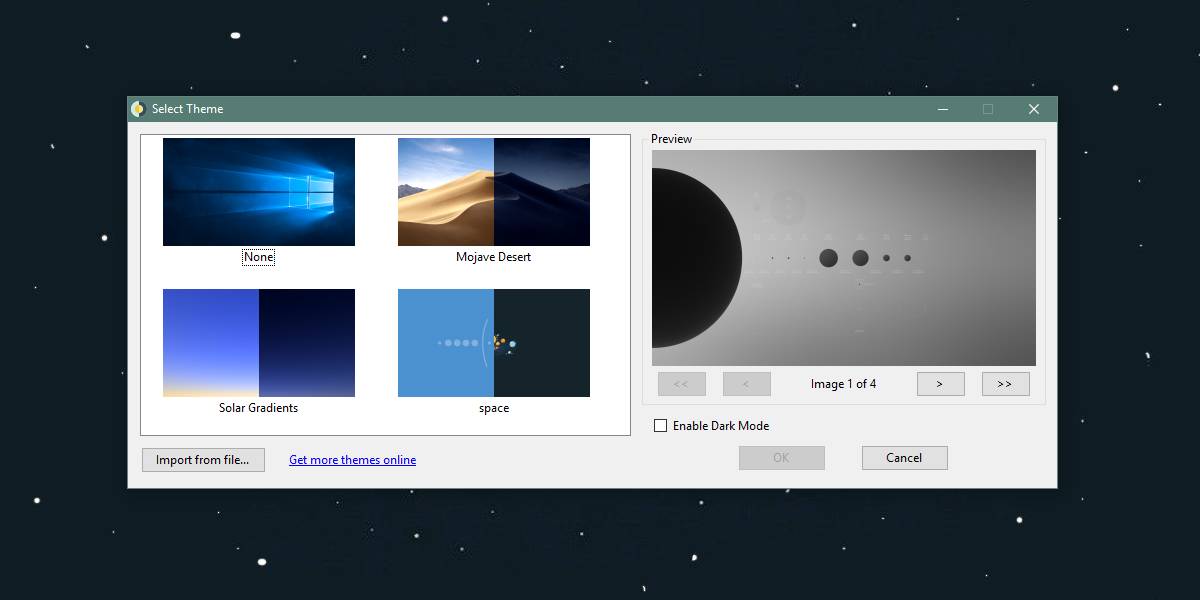
벽지 파일
배경 화면 이미지는 PNG 또는 JPG 일 수 있습니다.그러나 모두 같은 형식이어야합니다. PNG와 JPG 파일을 혼합하여 사용할 수 없습니다. 사용중인 이미지가 모두 같은 형식인지 확인하십시오. 그렇지 않은 경우 IrfanView와 같은 무료 앱을 사용하여 변환하십시오.
파일에 순차적 이름을 지정해야합니다.이름에는 공백이 없어야합니다. 파일 이름에 공백이 필요하면 공백을 밑줄 문자로 바꾸십시오.
예를 들어, 공간 배경 화면 테마를 작성하려는 4 개의 배경 화면 파일이있는 경우 이름을 지정해야합니다. space1, space2, space3 및 space4.
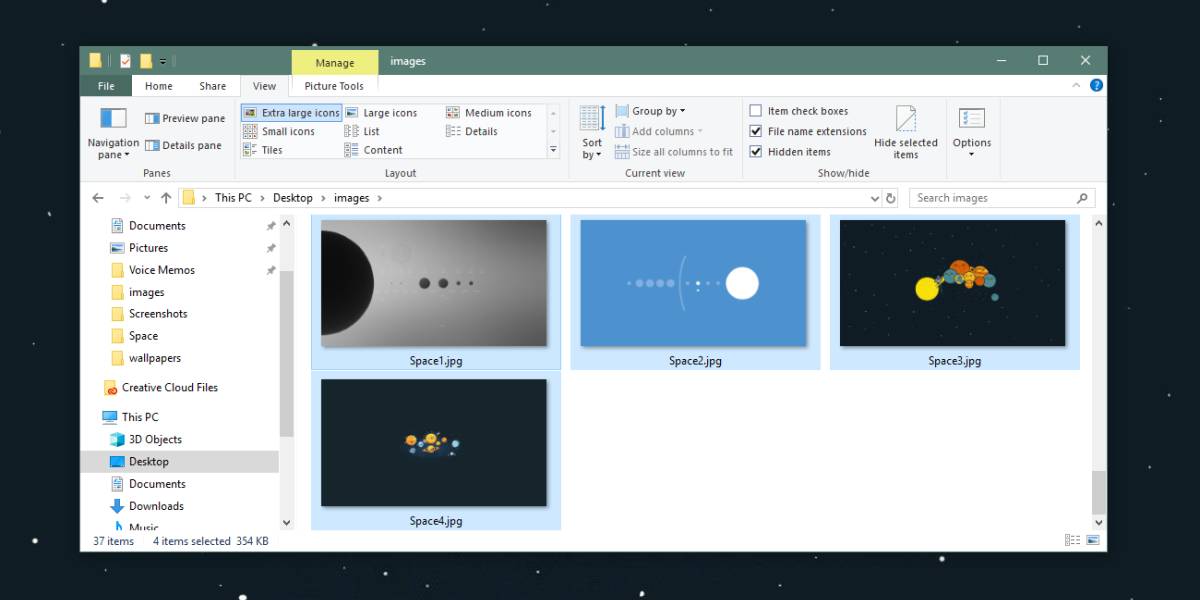
파일 이름이 모두 같은 이름인지 확인하십시오 (끝의 숫자 만 다름). 그것들을 모두 같은 폴더로 옮기십시오. 파일을 정리하면 JSON 파일을 만들 수 있습니다.
동적 벽지 JSON 파일
로컬 테마를 만드는 방법 만 설명하겠습니다. 즉, 테마를 공개하는 방법에 대해서는 자세히 다루지 않습니다.
새 메모장 파일을 열고 다음을 붙여 넣습니다. 테마를 가져 오기 위해이를 사용하려면 먼저이를 편집해야합니다.
{
"imagesZipUri": "file://C:/users/fatiw/desktop/images",
"imageFilename": "image*.jpg",
"dayImageList": [
1,
2,
],
"nightImageList": [
3,
4
]
}가장 먼저 편집해야 할 것은“imagesZipUri”값. file : // C : / Users / fatiw / Desktop / images를 테마의 이미지를 넣은 폴더의 경로로 바꾸십시오. 두 가지 사항에 유의하십시오. 경로 시작 부분에서 file : // 비트를 제거해서는 안되며 디렉토리 사이에 백 슬래시를 사용해서는 안됩니다. 대신 슬래시 (/)를 사용해야합니다.
다음으로 값을 변경해야합니다“imageFilename”. image * .jpg를 배경 화면 파일에 지정한 이름으로 바꾸고 숫자 값이있는 곳에 *를 그대로 두십시오. 이미지의 형식 인 경우 JPG에서 PNG로 확장자를 변경하십시오.
마지막으로, 어떤 이미지를 정의해야하는지 정의해야합니다낮에는 사용하고 밤에는 사용해야합니다. 낮 시간에 이미지를 사용하려면 "dayImageList"아래에 번호를 입력하십시오 : [“. 한 줄에 하나의 숫자 만 입력 할 수 있습니다. 다음 이미지의 경우 다음 줄로 이동하여 파일 번호를 입력하십시오. 이 '번호'가 무엇인지 궁금하다면 이미지 이름 끝에 표시되는 번호입니다. 테마의 이미지를 설정할 때 설정했습니다. space1이라는 이미지가 있고 낮 시간 동안 사용하려면 dayImageList "아래에 1을 입력합니다.": [. 이전 단계에서 이미 파일 이름을 정의했습니다.
야간 이미지에 대해서도 동일한 절차를 따르지만“”nightImageList”아래에 숫자를 추가하십시오 : [“.
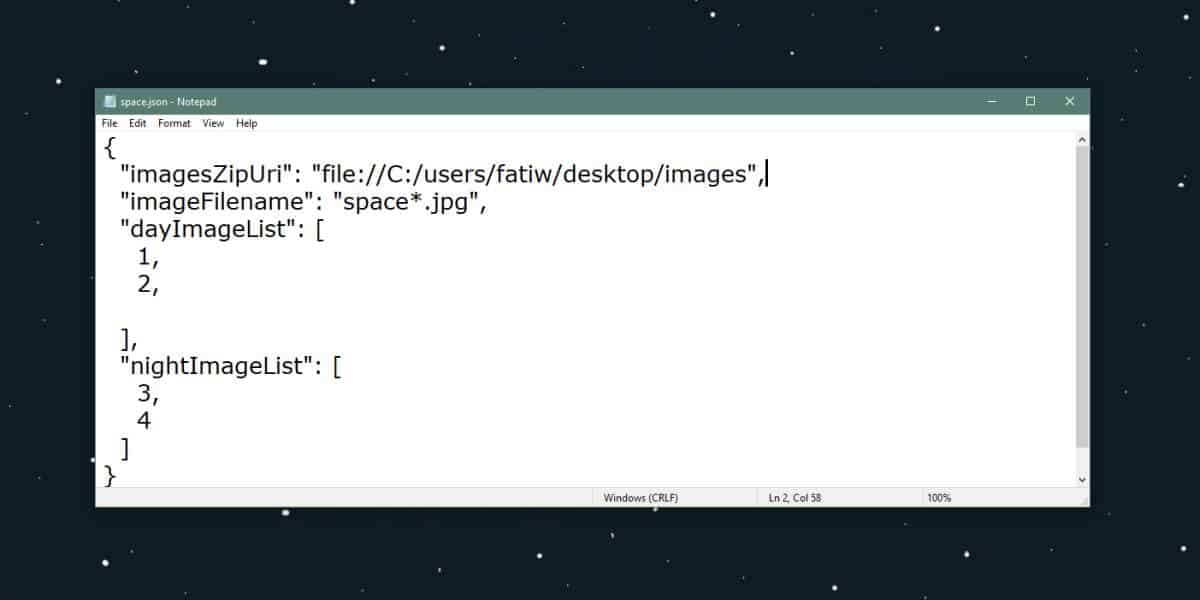
완료되면 파일을 저장할 차례입니다. 테마에 지정할 이름으로 저장하십시오. 이름에 공백을 사용하지 마십시오. 대신 밑줄을 사용하고 파일을 JSON 파일 확장자로 저장하십시오.
동적 테마 가져 오기
이것이 마지막으로해야 할 일입니다. 수입당신의 테마. WinDynamicDesktop을 열고 파일에서 가져 오기 옵션을 클릭하십시오. JSON 파일을 선택하고 이미지를 다운로드하도록 허용하십시오. 시간이 걸리지 만 일단 완료되면 갤러리에 테마가 표시됩니다. 그것을 선택하면 응용 프로그램은 하루 종일 테마의 배경 화면을 바탕 화면에 적용합니다.
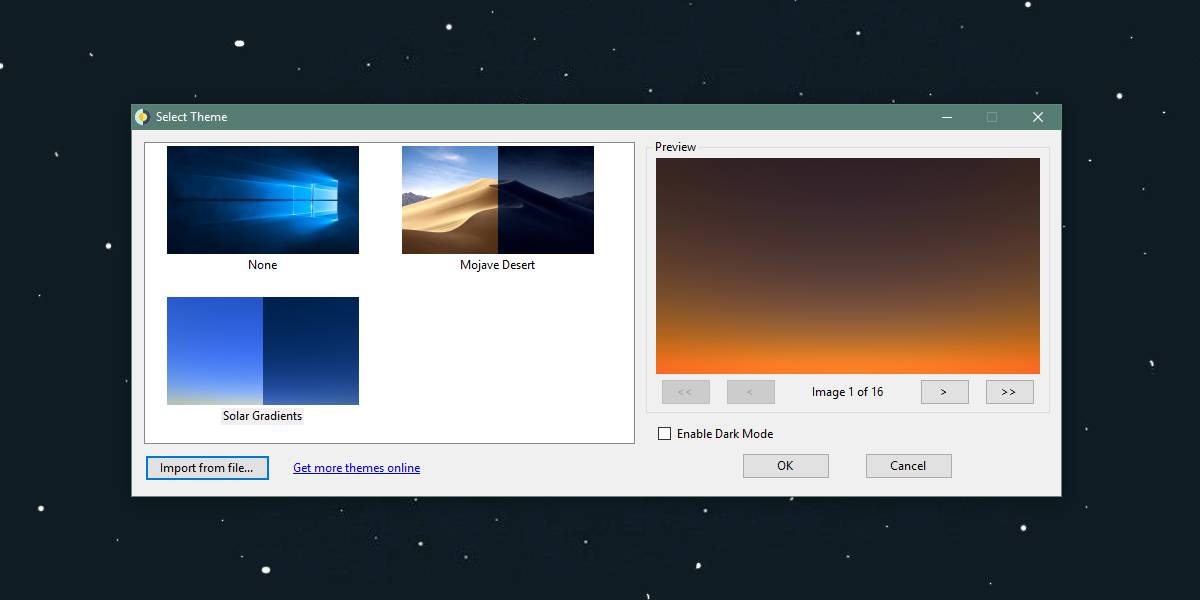













코멘트